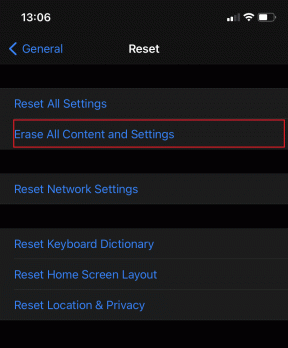Cómo agregar y acceder a información de emergencia en Android
Miscelánea / / April 06, 2023
Los teléfonos inteligentes son muy útiles y siempre están a nuestro alrededor, ya sea en el bolsillo de su Jean o en la palma de sus manos. Pero, ¿sabía que puede usar la función de información de emergencia de su teléfono inteligente Android para almacenar todos sus detalles médicos esenciales? Puede almacenar información como su grupo sanguíneo, condiciones médicas, medicamentos actuales, etc. Tales detalles pueden ser muy útiles para los socorristas y el personal médico en caso de emergencias y ayudar a salvar su vida o la de otra persona si surge la necesidad.

Con eso en mente, hemos creado esta guía para explicarle cómo agregar información de emergencia a su teléfono Android o acceda rápidamente desde la pantalla de bloqueo si necesita ayudar a otra persona que enfrenta un problema médico emergencia.
Cómo agregar información de emergencia en Android
Todos los teléfonos inteligentes Android le permiten agregar información de emergencia de una forma u otra. Algunos dispositivos, como Google Pixel, ofrecen un dedicado
aplicación de seguridad personal. Algunos lo ofrecen como una opción escondida debajo de un menú en la aplicación Configuración.Así es como puede agregar rápidamente información de emergencia usando la aplicación de configuración en la mayoría de los teléfonos inteligentes Android:
Paso 1: Abra la aplicación Configuración en su teléfono inteligente Android.
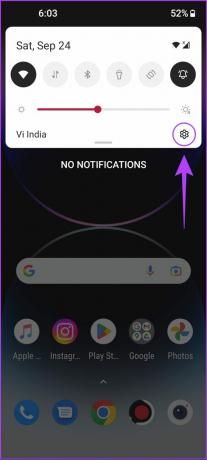
Paso 2: Dentro de la aplicación de configuración, toca "Pantalla de seguridad y bloqueo".

Paso 3: Toque la opción Rescate de emergencia en "Pantalla de seguridad y bloqueo".

Etapa 4: En Rescate de emergencia, toque la opción que dice "Editar información y contactos de emergencia".
Mientras tanto, suponga que su teléfono tiene un Opción de seguridad y emergencia en la configuración. En ese caso, puede omitir todos los pasos anteriores y pulsar sobre él, seguido de Información médica, para realizar este paso.

Paso 5: Toca la primera opción y escribe tu nombre. Luego toque Aceptar.
Siga los mismos pasos para agregar su dirección y otra información médica antes de continuar con el siguiente paso.


Paso 6: Una vez que haya agregado todos los detalles necesarios relacionados con la salud, desplácese hacia abajo y toque la opción "Agregar contacto" para agregar sus contactos de emergencia.

Paso 7: Después de agregar todos los detalles necesarios, toque la marca de verificación en la esquina superior derecha para guardar los cambios.

Después de agregar los detalles necesarios, puede acceder a esa información sobre los contactos de emergencia en su teléfono Android.
Cómo acceder a la información de emergencia desde la pantalla de bloqueo
Es bastante fácil agregar información de emergencia a tu Android. Pero, ¿cómo puede alguien más acceder a él en caso de emergencia? Afortunadamente, Android ofrece dos formas de permitir que cualquier persona vea la información de emergencia en su Android. Por supuesto, esta capacidad puede diferir según su marca y modelo. Echemos un vistazo a ambos.
1. Acceda a información de emergencia desde la pantalla de bloqueo
El primer método es aplicable a casi todos los teléfonos inteligentes Android. Puede acceder a la información de emergencia presionando el botón de encendido y accediendo al botón de emergencia en su Android. Así es como puede acceder a lo mismo en la mayoría de los teléfonos inteligentes Android:
Paso 1: Presione el botón de encendido para encender el dispositivo y deslice hacia arriba en la pantalla de bloqueo para acceder al teclado de contraseña.

Paso 2: Toque el botón de Emergencia ubicado debajo del teclado de contraseña.
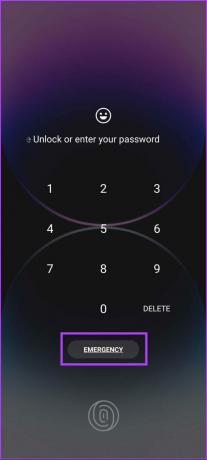
Paso 3: Deslice el dedo hacia abajo sobre el icono de SOS que aparece en la pantalla para acceder a los servicios de emergencia.
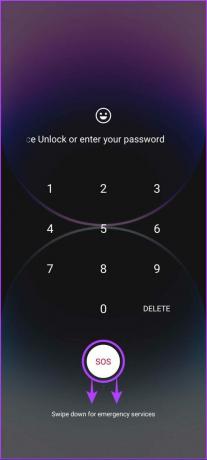
Etapa 4: Toque dos veces el botón de rescate de emergencia en la parte superior de la pantalla.


Paso 5: Toque la opción 'Información de emergencia' para acceder a los detalles relacionados con la salud de una persona.
Mientras tanto, también puede usar este menú de Rescate de emergencia en los dispositivos OnePlus para compartir su ubicación, llamar a los contactos de emergencia, usar la linterna SOS y el sonido tocando las opciones apropiadas.
Nota: Los fabricantes de teléfonos tienen una implementación diferente de esta opción y puede aparecer de manera diferente según la marca y el modelo de Android.


2. Acceda a la información de emergencia desde el menú de encendido
El segundo método le permite acceder rápidamente a la información de emergencia desde el menú de encendido del teléfono.
Para usar este método, simplemente mantenga presionado el botón de encendido para acceder al menú de encendido. Los dispositivos seleccionados requieren que presione el botón de encendido y los botones para subir el volumen al mismo tiempo. Luego toque el botón rojo de Emergencia.


Aunque parece una forma mucho más eficiente de acceder a la información de emergencia, debe tener en cuenta que esta función solo funciona en dispositivos seleccionados con Android 11. Si bien aún puede encontrar el botón de Emergencia en el menú de encendido de Android 12 o 13, tocarlo llama directamente a los servicios de Emergencia.
La única forma de acceder a la información de emergencia en los dispositivos más nuevos es a través del primer método: usar el botón de emergencia del software al que puede acceder deslizando hacia arriba en la pantalla de bloqueo.
Póngase en contacto rápidamente con los servicios de emergencia con Android
Puede agregar detalles sobre contactos y sus datos médicos que podrían ayudarlo a salvar su vida en situaciones graves. Esos detalles también pueden ayudar a los socorristas y al personal médico a brindarle un tratamiento adecuado y preciso de inmediato. Además, configurar lo mismo en los teléfonos Android de su familia y amigos puede ayudar a salvar el día.
Última actualización el 07 octubre, 2022
El artículo anterior puede contener enlaces de afiliados que ayudan a respaldar a Guiding Tech. Sin embargo, no afecta nuestra integridad editorial. El contenido sigue siendo imparcial y auténtico.